การตั้งค่าเครือข่ายสำหรับผู้มาเยือนเป็นวิธีที่ดีในการให้เพื่อนของคุณเพลิดเพลินกับการเข้าถึงอินเทอร์เน็ตโดยไม่ต้องเข้าถึงเครือข่ายของคุณเองและอุปกรณ์ที่เชื่อมต่ออยู่ การรักษาความปลอดภัยมีความสำคัญพอๆ กับเครือข่ายสำหรับแขกเช่นเดียวกับในเครือข่ายอื่นๆ ดังนั้นให้ใช้การเข้ารหัส WPA2 และรหัสผ่านที่รัดกุม
การเข้าถึงเราเตอร์
ในการสร้างเครือข่ายสำหรับผู้มาเยือน คุณต้องเข้าถึงแผงผู้ดูแลระบบของเราเตอร์ หากคุณใช้ซอฟต์แวร์ที่มาพร้อมกับเราเตอร์ของคุณในการตั้งค่าเครือข่าย Wi-Fi ให้ใช้ซอฟต์แวร์นั้น มิฉะนั้น ให้เปิดเว็บเบราว์เซอร์และป้อนที่อยู่ IP ของเราเตอร์ของคุณในแถบที่อยู่และกด เข้า. ในขณะที่คุณสามารถ ค้นหาที่อยู่ IP โดยใช้คอมพิวเตอร์ของคุณ, เราเตอร์ส่วนใหญ่ใช้ 192.168.0.1, 192.168.1.1 หรือ 192.168.2.1.
วีดีโอประจำวันนี้
ลงชื่อเข้าใช้แผงผู้ดูแลระบบ หากคุณไม่ได้เปลี่ยนการเข้าสู่ระบบของผู้ดูแลระบบ ชื่อผู้ใช้และรหัสผ่านมักจะเป็นทั้ง "ผู้ดูแลระบบ" หรือ ชื่อผู้ใช้ว่างเปล่าและรหัสผ่านคือ "ผู้ดูแลระบบ" สิ่งนี้แตกต่างกันไปไม่เพียงแค่ระหว่างผู้ผลิตเท่านั้น แต่โดย แบบอย่าง.
การเข้าถึงการตั้งค่าเครือข่ายแขก
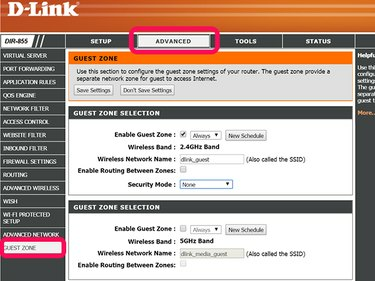
เราเตอร์ D-Link เรียกเครือข่ายแขกว่า Guest Zone
เครดิตรูปภาพ: ภาพหน้าจอมารยาทของ D-Link
บน ดีลิงค์ เราเตอร์ ให้คลิกที่ ขั้นสูง แท็บและคลิก โซนแขก.
หากคุณมี ลิงค์ซิส เราเตอร์ ให้คลิกที่ ไร้สาย แท็บและเลือก การเข้าถึงของแขก.
บน เน็ตเกียร์ เราเตอร์ ให้คลิกที่ เครื่องมือการเข้าถึงของแขก.
การเปิดใช้งานการเข้าถึงของแขก

เปิดใช้งาน WPA Personal บนเราเตอร์ D-Link
เครดิตรูปภาพ: ภาพหน้าจอมารยาทของ D-Link
เปิดใช้งาน การเข้าถึงของแขก ทางเลือก ซึ่งอาจเรียกได้ว่า โซนแขก หรือ เครือข่ายแขกขึ้นอยู่กับรุ่นเราเตอร์
อนุญาตให้เราเตอร์ออกอากาศ SSID, หรือ ชื่อเครือข่ายไร้สายเพื่อให้แขกของคุณสามารถค้นหาเครือข่ายได้ หากไม่มีตัวเลือก SSID จะออกอากาศตามค่าเริ่มต้น เราเตอร์ส่วนใหญ่อนุญาตให้คุณเปลี่ยนชื่อ SSID เป็นชื่อเฉพาะได้ ในกรณีของเราเตอร์ Linksys ชื่ออะไรก็ตามที่คุณเลือกจะตามด้วย "-guest" ต่อท้าย
เราเตอร์บางตัว รวมทั้ง D-Link และ NETGEAR มีตัวเลือกเพื่อให้แขกสามารถเห็นอุปกรณ์ของกันและกันและเข้าถึงเครือข่ายท้องถิ่นของคุณ หรือเส้นทางระหว่างโซนต่างๆ เฉพาะผู้ใช้ขั้นสูงเท่านั้นที่ควรเปิดใช้งานคุณลักษณะนี้ เนื่องจากโดยปกติแล้วจะขัดต่อจุดประสงค์ในการสร้างเครือข่ายสำหรับผู้มาเยือน หากไม่ได้เปิดใช้งานตัวเลือกนี้ ผู้ใช้ทั่วไปจะสามารถเข้าถึงอินเทอร์เน็ตได้ แต่จะไม่สามารถใช้คอมพิวเตอร์เครื่องอื่นในเครือข่ายหลักได้
บนเราเตอร์ D-Link ให้ตั้งค่าโหมดความปลอดภัยเป็น WPA-ส่วนบุคคล เพื่อทำให้ตัวเลือกการรักษาความปลอดภัยเครือข่ายมองเห็นได้
การตั้งค่าความปลอดภัย

ในกรณีส่วนใหญ่ ให้ใช้ WPA2 แทน WPA หรือ WEP
เครดิตรูปภาพ: ภาพหน้าจอมารยาทของ D-Link
ตั้งค่า โหมด WPA ถึง WPA2 เท่านั้น หรือ WPA2-PSK [AES]. ในขณะที่เราเตอร์ส่วนใหญ่มีโหมดผสม WPA หรือ WPA-WPA2 คอมพิวเตอร์และอุปกรณ์ Wi-Fi เกือบทั้งหมดในปัจจุบันสนับสนุนการเข้ารหัส WPA2 ที่ทันสมัยและแข็งแกร่งกว่า
ป้อนรหัสผ่านที่มีความยาวอย่างน้อย 8 อักขระโดยใช้ตัวอักษรและ/หรือตัวเลข รหัสผ่านที่ยาวกว่าจะปลอดภัยกว่ารหัสผ่านที่สั้นกว่า ตัวอักษรและตัวเลขสุ่มมีความปลอดภัยมากกว่าคำหรือชื่อ หากคุณไม่แน่ใจว่ารหัสผ่านที่คุณต้องการมีความแข็งแกร่งเพียงใด ลองดูที่นี่ อินโฟกราฟิก.
คลิก บันทึก หรือ นำมาใช้ จากนั้นทดสอบเครือข่ายแขกใหม่บนคอมพิวเตอร์หรืออุปกรณ์ Wi-Fi อื่นๆ


